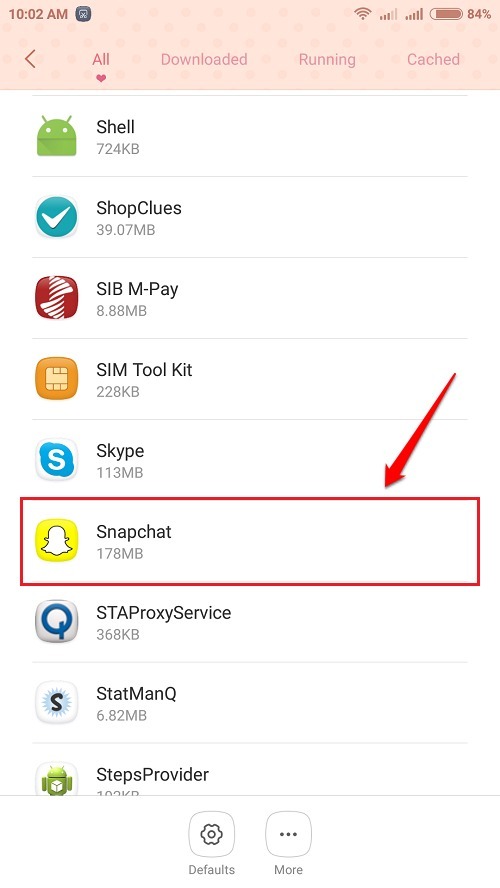Comment réparer aucune erreur de carte SIM détectée dans les smartphones Android :- Si vous êtes un utilisateur de smartphone Android, vous avez peut-être été confronté au Aucune erreur de carte SIM détectée de nombreuses fois. Cela peut être dû à une grande variété de raisons. Une raison importante pourrait être que votre carte SIM a été déplacée d'une manière ou d'une autre. Vous pouvez essayer de le retirer et de le remettre en place. Mais parfois, cela ne résout pas le problème. Dans de tels cas, nous avons besoin d'un moyen établi à l'aide duquel nous pouvons résoudre ce problème. Pour en savoir plus sur cette bouée de sauvetage, creusez dans l'article. Nous avons la méthode la plus simple ici pour vous.
Méthode 1 - Redémarrez simplement votre téléphone Android
C'est l'une des meilleures méthodes pour résoudre ces problèmes étranges qui apparaissent dans Android. Une fois que vous avez redémarré, il y a 80% de chances que les choses reviennent à la normale. Si non, alors allez-y.
Méthode 2 – Retirez simplement la carte SIM et insérez-la à nouveau
La plupart du temps, des particules de poussière autour de la carte SIM peuvent créer ce problème. Nettoyez simplement la carte SIM pour vous assurer qu'il n'y a pas de particules de poussière et placez-la dans la fente.
Méthode 3 - Choisissez l'opérateur de réseau.
Étape 1 - Il suffit d'aller à Les paramètres puis cliquez sur Sim et réseau
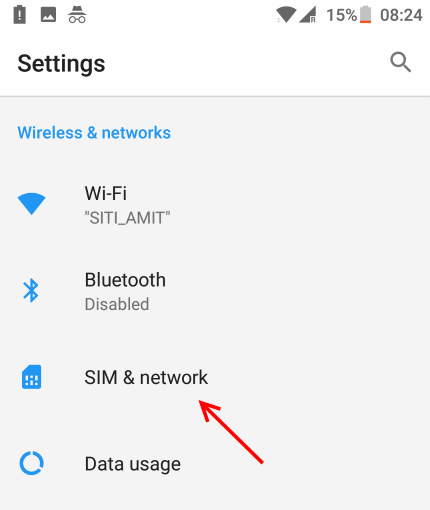
Étape 2 – Cliquez maintenant sur votre SIM 1 ou alors SIM 2 Celui qui vous pose problème.

Étape 3 – Ensuite, cliquez sur Choisissez un opérateur réseau.
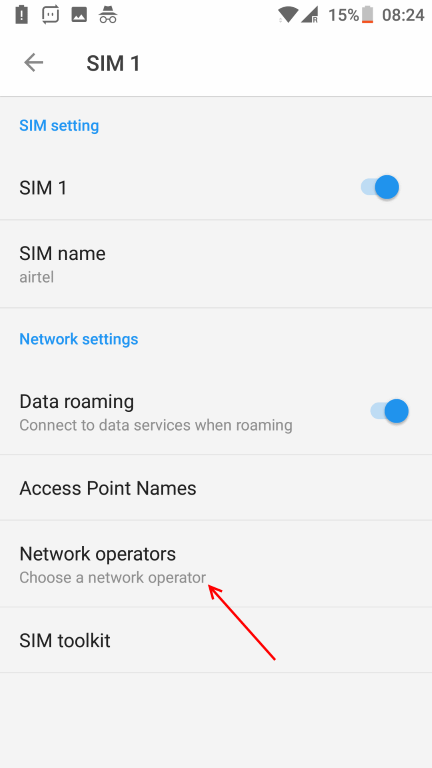
Étape 4 – Ensuite, assurez-vous que choisir le réseau automatiquement est sélectionné. S'il n'est pas allumé, allumez-le.
Remarque: – S'il est déjà activé, désactivez-le et sélectionnez manuellement l'opérateur réseau.
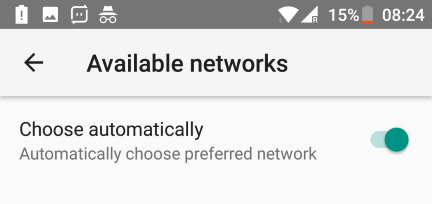
Méthode 4 - Juste effacer les données mises en cache
Dans la plupart des téléphones populaires, l'effacement des données mises en cache résout le problème d'absence de carte SIM détectée. Pour cela, allez simplement dans Paramètres -> Stockage et mémoire -> Stockage -> Effacer les données en cache (sur Android nougat). Sur différentes versions d'Android, vous pouvez rechercher Effacer le cache pour trouver l'option appropriée. Effacez simplement les données mises en cache.
Si toujours aucune option, accédez au mode de récupération de votre téléphone et choisissez Effacer la partition de cache sur votre téléphone.
Cela résoudra le problème à coup sûr.
Méthode 5 – Éteignez et rallumez la radio
ÉTAPE 1
- Tout d'abord, ouvrez le clavier de votre téléphone intelligent Android et composez *#*#4636#*#*. Cela ouvrira un nouvel écran par le titre Essai.
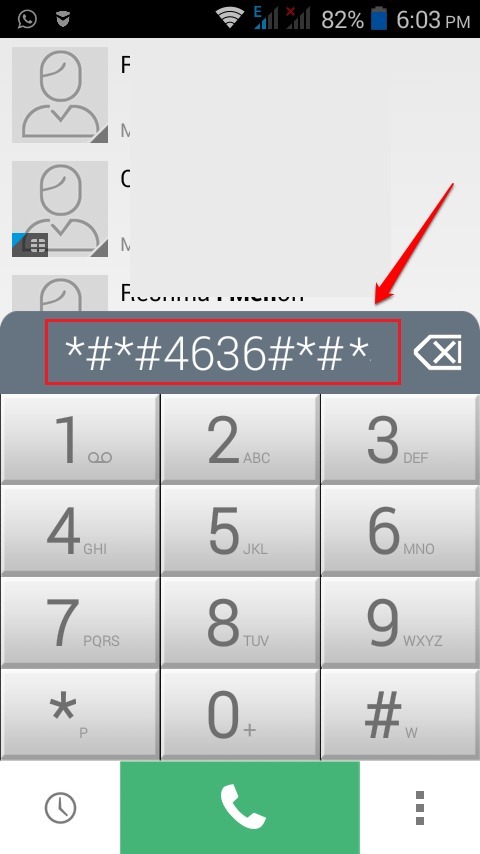
ÉTAPE 2
- Cliquez sur l'option nommée Informations sur le téléphone. Cela conduira à un autre écran par le nom Informations sur le téléphone.
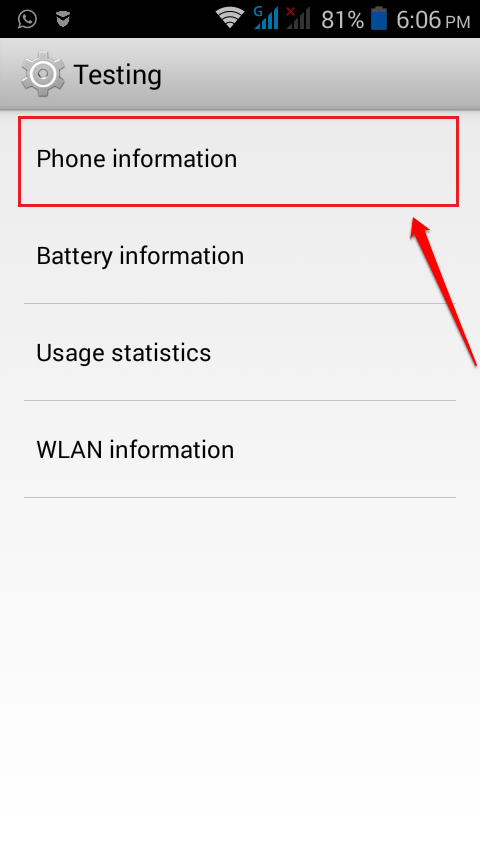
ÉTAPE 3
- Faites défiler le Informations sur le téléphone page et trouvez le bouton nommé Éteindre la radio. Clique dessus.
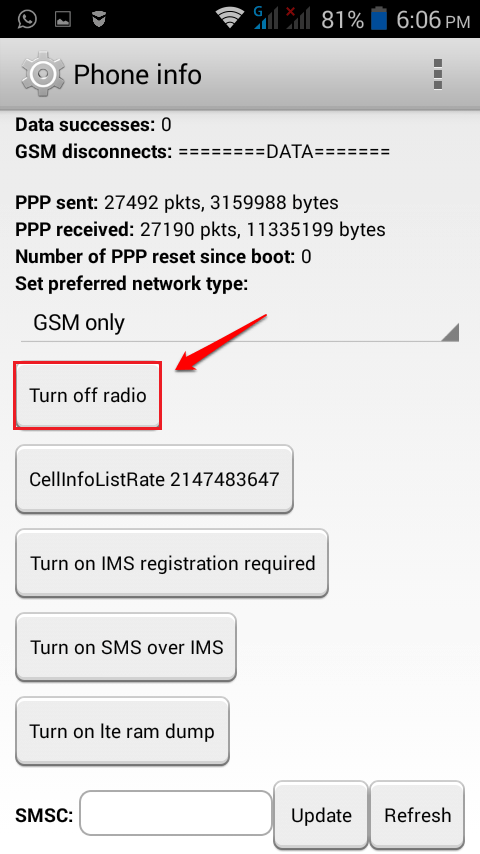
ÉTAPE 4
- Une fois que vous avez cliqué sur le Éteindre la radio bouton, son nom deviendra Allumez la radio. Attendez une minute et après cela, cliquez sur Allumez la radio bouton comme indiqué dans la capture d'écran ci-dessous.
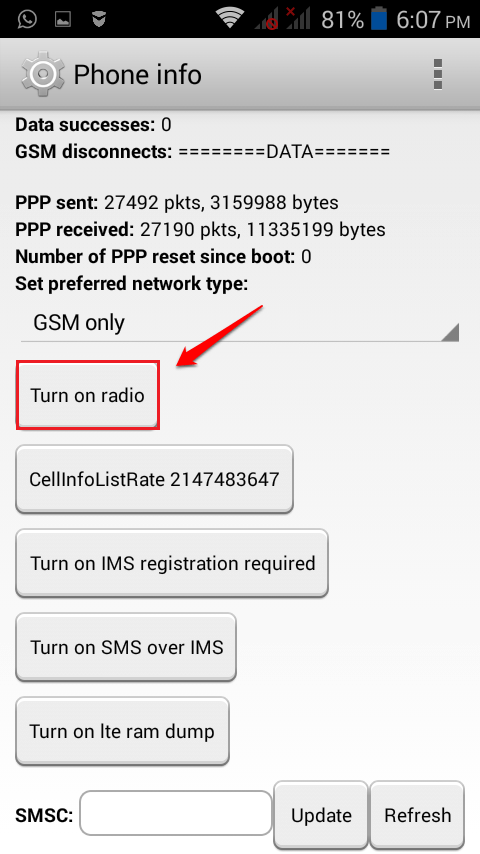
ÉTAPE 5
- Maintenant, redémarrez votre téléphone. Attendez qu'il prenne vie. C'est ça. Cela devrait résoudre votre problème.
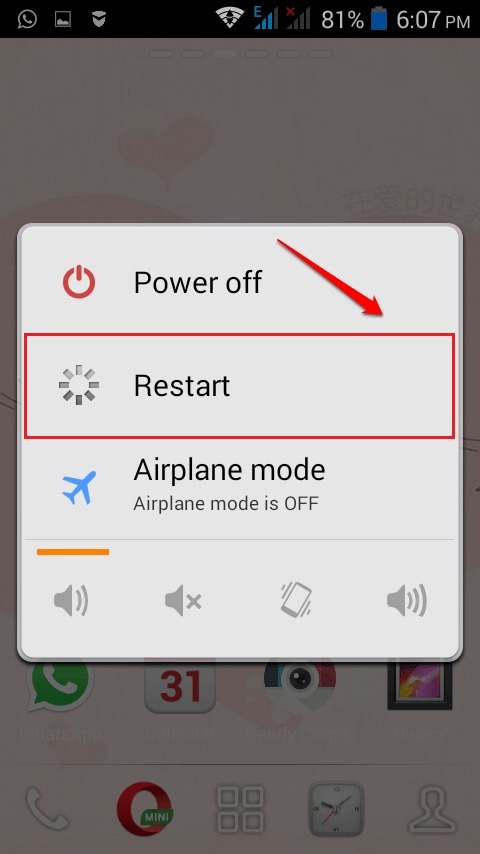
Si la méthode ci-dessus ne fonctionne pas, éteignez votre téléphone et retirez la carte SIM. Essuyez soigneusement la fente SIM et la carte SIM avant de remettre la carte SIM en place. Si le problème n'est toujours pas résolu, essayez de mettre la carte SIM dans un autre téléphone et voyez si cela fonctionne. J'espère que vous avez trouvé l'article utile. Si vous rencontrez des difficultés, n'hésitez pas à laisser des commentaires, nous serons ravis de vous aider.
Méthode 5- Il suffit de réinitialiser le téléphone
Si tout le reste échoue, réinitialisez simplement le téléphone. Bien que vous perdiez tous vos fichiers au cours de ce processus, il y a 100% de chances que vous résolviez ce problème, à moins que votre carte SIM ne soit cassée.